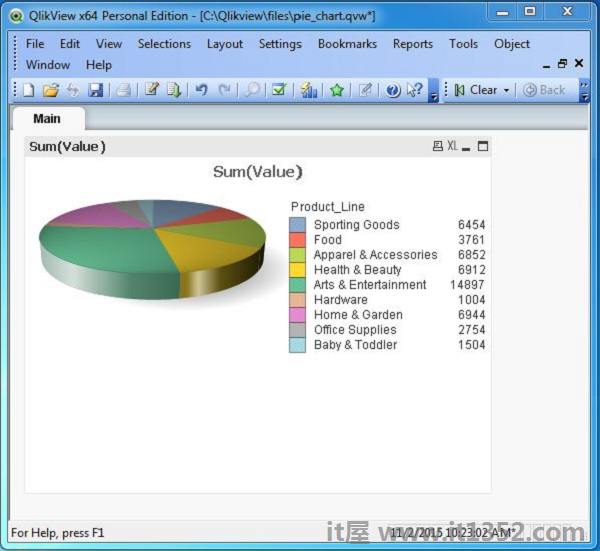饼图表示值为具有不同颜色的圆的切片.标记切片,并且对应于每个切片的数字也在图表中表示. QlikView使用图表向导或图表工作表对象创建饼图.
让我们考虑以下输入数据,它代表销售不同产品系列和产品类别的数字.
Product_Line,Product_category,Value Sporting Goods,Outdoor Recreation,5642 Food, Beverages & Tobacco,2514 Apparel & Accessories,Clothing,2365 Apparel & Accessories,Costumes & Accessories,4487 Sporting Goods,Athletics,812 Health & Beauty,Personal Care,6912 Arts & Entertainment,Hobbies & Creative Arts,5201 Arts & Entertainment,Paintings,8451 Arts & Entertainment,Musical Instruments,1245 Hardware,Tool Accessories,456 Home & Garden,Bathroom Accessories,241 Food,Drinks,1247 Home & Garden,Lawn & Garden,5462 Office Supplies,Presentation Supplies,577 Hardware,Blocks,548 Baby & Toddler,Diapering,1247 Baby & Toddler,Toys,257 Home & Garden,Pipes,1241 Office Supplies,Display Board,2177
以上数据使用脚本编辑器加载到QlikView内存.从文件菜单中打开脚本编辑器或按 Control + E .从"文件数据"选项卡中选择"表文件"选项,然后浏览包含上述数据的文件.编辑加载脚本以添加以下代码.单击"确定"并按"Control + R"将数据加载到QlikView的内存中.
LOAD Product_Line, Product_category, Value FROM [C:\Qlikview\data\product_sales.csv] (txt, codepage is 1252, embedded labels, delimiter is ',', msq);
要开始创建饼图,我们将使用快速图表向导.单击它时,将出现以下屏幕,提示您选择图表类型.选择饼图并单击下一步.
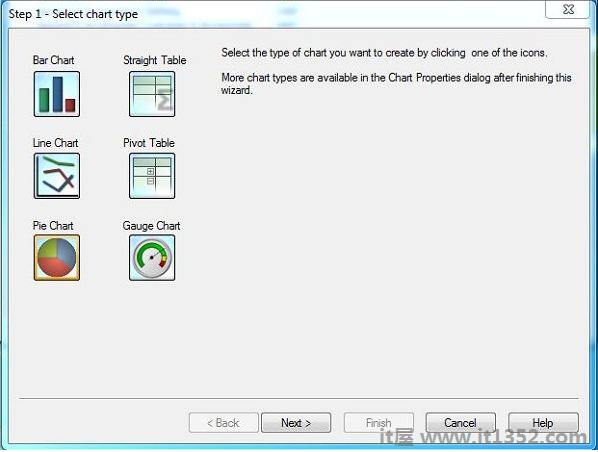
选择产品线作为第一维.
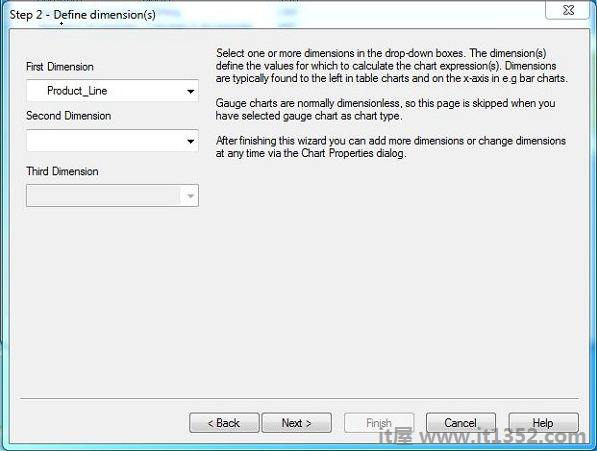
图表表达式用于应用总和,平均值或计数在具有数值的字段上.我们将在名为Value的字段上应用Sum函数.单击下一步.
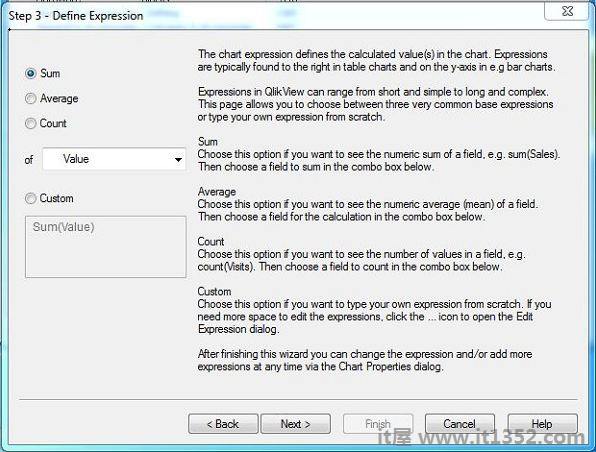
图表格式定义图表的样式和方向.我们选择第三种选择.单击下一步.
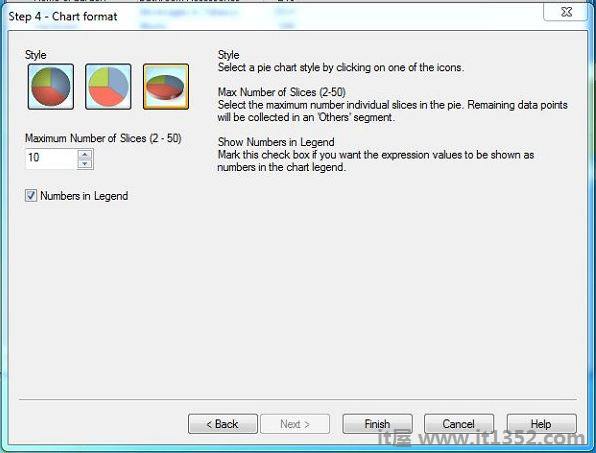
条形图如下所示.它显示了不同
产品系列的字段值的高度.